Gridplay to nowatorska aplikacja do nagrywania filmów, która dzieli widok kamery na siatkę, umożliwiając nagrywanie różnych klipów w poszczególnych komórkach lub ich grupach. Aplikacja dostępna jest w App Store za 1,99 USD, co czyni ją wartą swojej ceny. Użytkownicy mogą rejestrować 15-sekundowe filmy w każdej wybranej komórce, a dodatkowy zakup w wysokości 0,99 USD pozwala na wydłużenie tego czasu do 15 minut. Aplikacja umożliwia dodawanie ścieżek dźwiękowych do każdego segmentu, a także dostosowywanie głośności indywidualnie dla każdego z nich. Finalny film można łatwo podzielić się na platformach takich jak Facebook, Instagram, YouTube, Tumblr, a także przesłać przez e-mail lub zapisać w rolce aparatu. Gridplay obsługuje zarówno przednią, jak i tylną kamerę oraz oferuje różnorodne układy siatki, co pozwala na stworzenie wielu różnych efektów wizualnych.
Interfejs aplikacji jest przyjazny użytkownikowi, zwłaszcza po nagraniu pierwszego filmu, jednak początkowo może wydawać się nieco skomplikowany, dlatego warto zapoznać się z samouczkiem. Aby rozpocząć nagrywanie, wystarczy dotknąć przycisku „Start” i wybrać komórki w siatce, w których chcesz zarejestrować wideo. Domyślnie dostępny jest układ 9 × 9. Aby zmienić układ siatki lub przełączyć kamerę, wystarczy kliknąć małą strzałkę znajdującą się nad przyciskiem nagrywania. Ikony kamer umożliwiają przełączanie między kamerami przednią a tylną. Dodatkowo, znajdujące się poniżej ikony pozwalają na dostosowanie sposobu nagrywania: można ustawić, aby każda komórka rejestrowała ten sam obraz z kamery lub aby cała siatka odbierała pełny obraz, a poszczególne komórki nagrywały tylko wybrane fragmenty. Układy siatki obejmują warianty od 2 × 1, 2 × 2, 3 × 3, aż po 5 × 5. Istnieje także możliwość dodania ramki do siatki poprzez dotknięcie ikony ustawień, gdzie można dostosować grubość obramowania. Opcje te można zwijać, aby zachować porządek, a dostęp do ustawień znajduje się po lewej stronie przycisku nagrywania, gdzie można ustawić opóźnienie rozpoczęcia nagrywania oraz włączyć lampę błyskową.
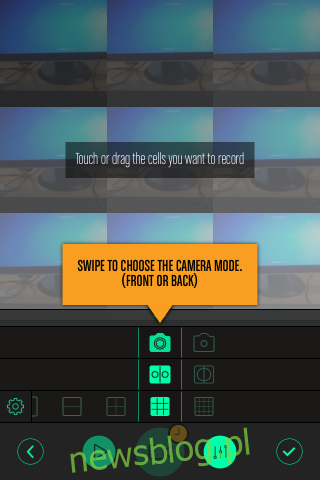
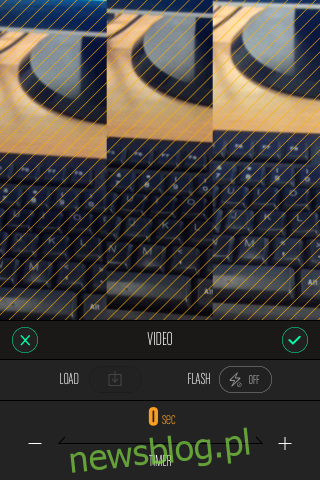
Po skonfigurowaniu aplikacji, dotknij komórki, w której chcesz nagrywać. Możesz wybierać je w kolejności lub stuknąć w dowolnej konfiguracji. Po zaznaczeniu komórek, aplikacja poprosi o wybór czasu trwania nagrania. Dotknij przycisku nagrywania, aby rozpocząć rejestrację. Możesz w dowolnym momencie wstrzymać nagrywanie, a postęp w czasie będzie widoczny. Po zakończeniu nagrania dla pierwszego segmentu wybierz inne komórki do nagrania. Ustawienia nagrywania wideo można zaktualizować przed rozpoczęciem nowego nagrania, dotykając ikony ustawień. Po zakończeniu nagrywania aplikacja oferuje opcję przycięcia wideo, dodania muzyki oraz ustawienia poziomu głośności.
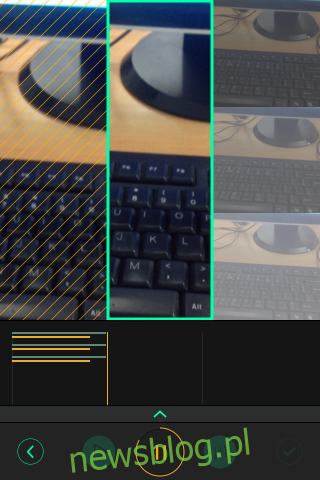
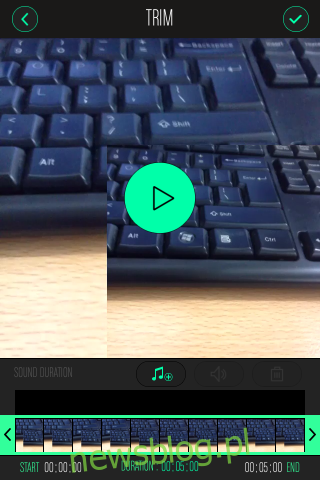
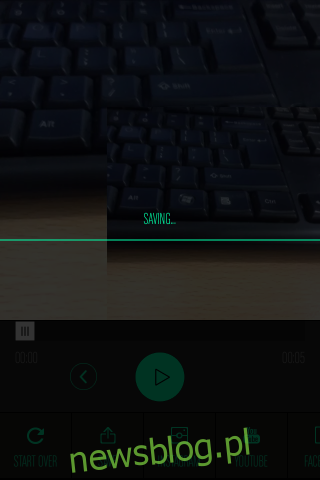
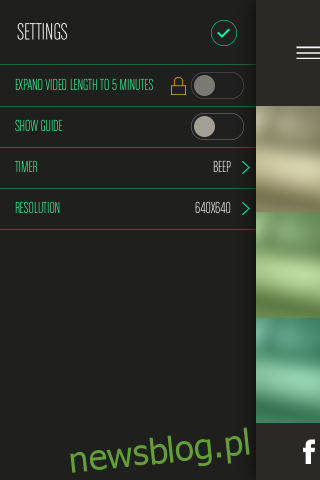
newsblog.pl
Maciej – redaktor, pasjonat technologii i samozwańczy pogromca błędów w systemie Windows. Zna Linuxa lepiej niż własną lodówkę, a kawa to jego główne źródło zasilania. Pisze, testuje, naprawia – i czasem nawet wyłącza i włącza ponownie. W wolnych chwilach udaje, że odpoczywa, ale i tak kończy z laptopem na kolanach.